AWS EC2 생성
🎈 EC2 인스턴스 생성하기
EC2 서비스에서 생성한 가상 서버를 인스턴스라 합니다.
서버를 켜고 끄는것은 인스턴스를 실행하고 종료한다는 의미와 같습니다.
- 인스턴스 시작
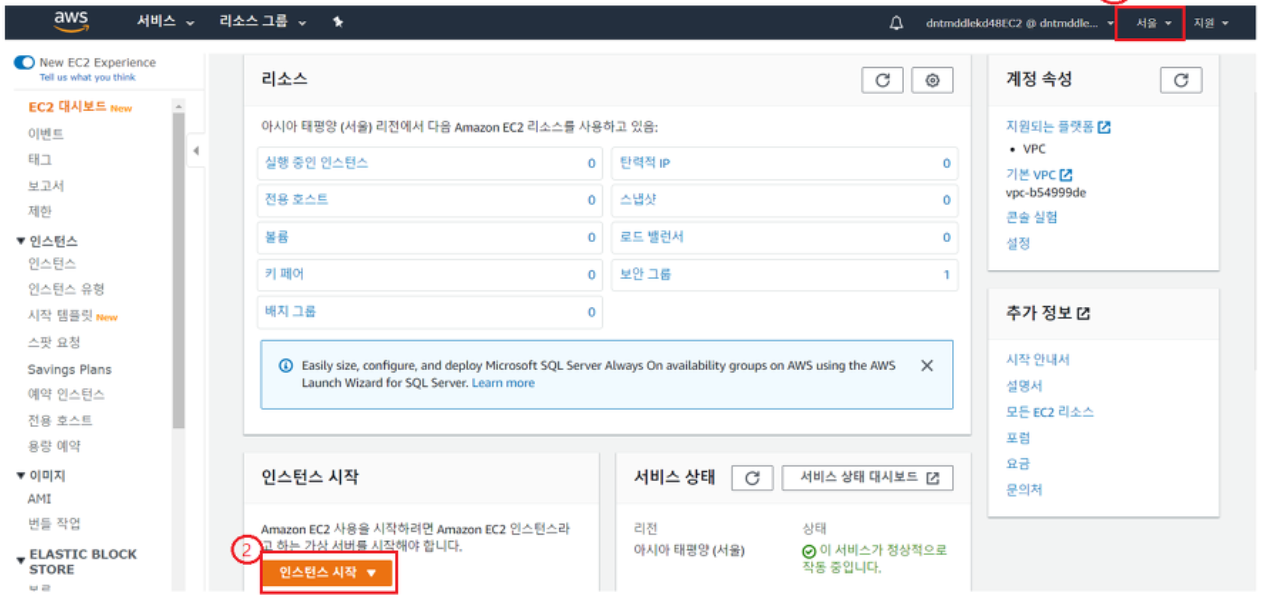
우측 상단에 region을 서울로 선택하고, “인스턴스 시작” 버튼을 클릭합니다. 아래의 각 단계마다 ”?”아이콘 또는 링크에 자세한 공식문서 설명이 있으므로, 공식문서를 꼭 참고하시길 바랍니다.
- AMI 선택
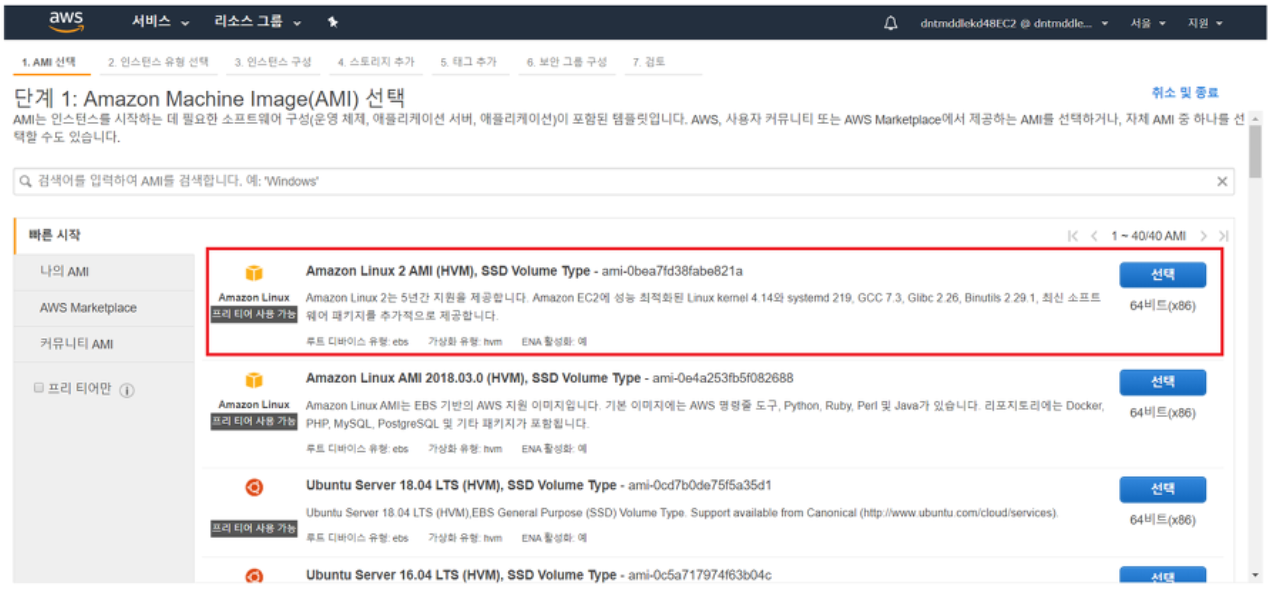
보시는 이미지들은 AWS에서 제공하는 이미지들입니다.
AMI는 서버에 필요한 운영체제와 여러 소프트웨어들이 적절히 구성된 상태로 제공되는 템플릿으로서, 이미지를 통해 인스턴스를 쉽게 만들 수 있습니다.
여기서는 “Amazon Linux 2 AMI (HVM), SSD Volume Type” 인스턴스를 선택합니다.
Amazon Linux 2는 차세대 Amazon Linux 운영 체제로, 현대식 애플리케이션 환경에 Linux 커뮤니티의 최신 향상 기능과 함께 장기적인 지원을 제공한다고 합니다.
- 인스턴스 유형 선택
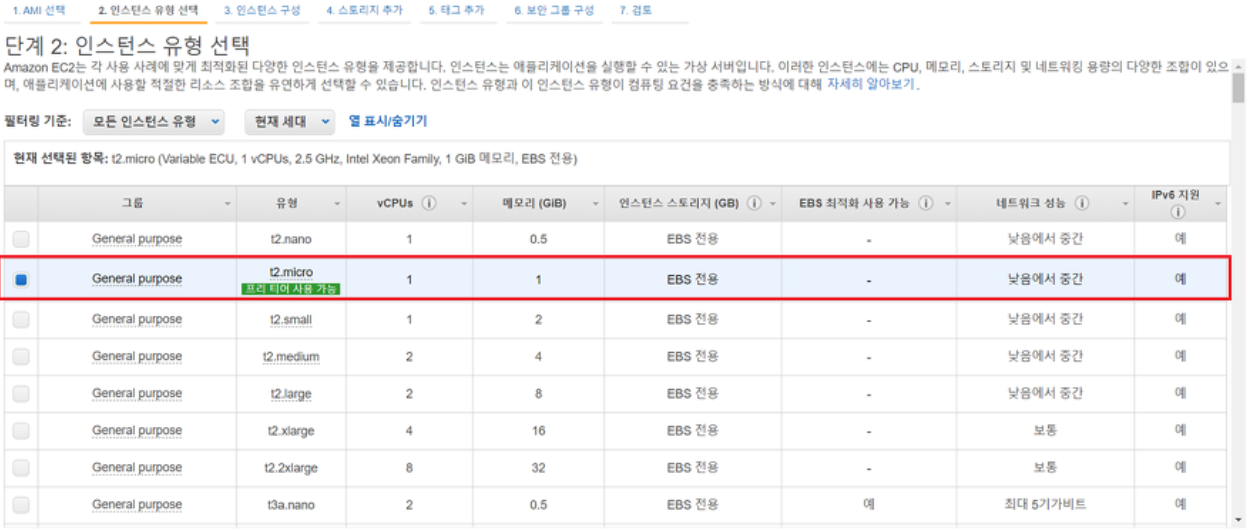
사용목적에 따라 CPU, 메모리 등을 선택하여 인스턴스를 생성할 수 있습니다.
저는 프리티어를 사용할 것이므로 프리티어에 체크 후, 다음으로 넘어갑니다.
- 인스턴스 세부 정보 구성
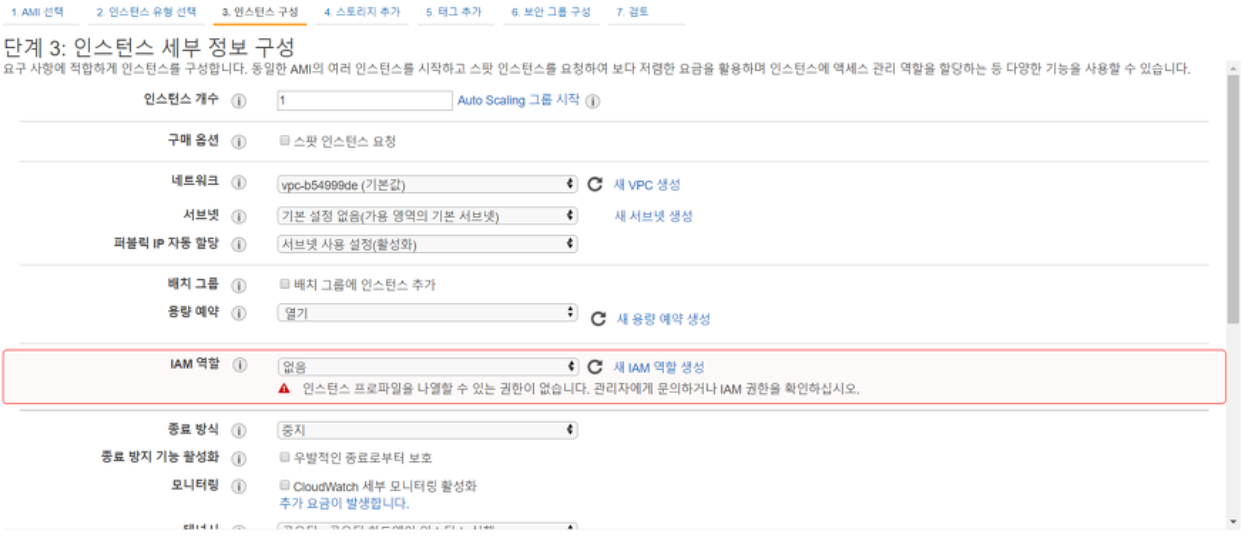
세부 구성을 설정합니다.
모두 기본값으로 설정해도 무방합니다.
- 스토리지 추가
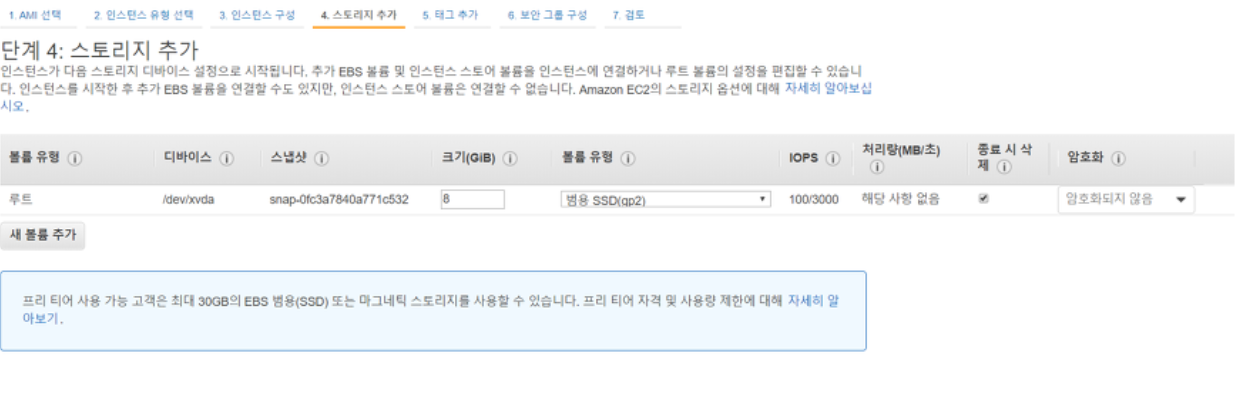
인스턴스의 스토리지를 설정합니다.
Root 장치는 꼭 있어야 합니다.
또한 볼륨 유형에 따라 비용의 차이가 있는데, 여기서는 기본 값인 범용 SSD를 선택합니다.
모두 기본값으로 설정하고 넘어가도 무방합니다.
- 태그 추가
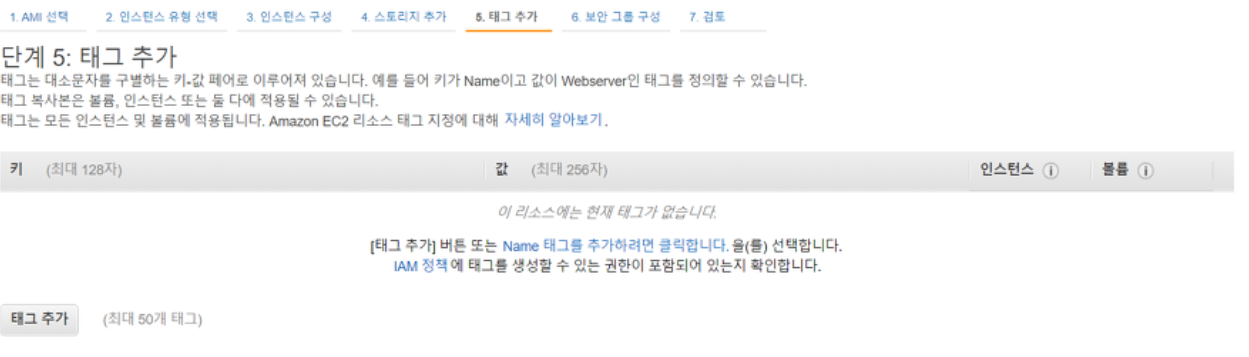
고유의 메타데이터를 태그의 형태로 각 리소스에 배정하면 인스턴스, 이미지 및 기타 EC2 리소스를 쉽게 관리할 수 있는 태그를 설정합니다.
굳이 설정하지 않고 넘어가도 무방합니다.
- 보안 그룹 구성
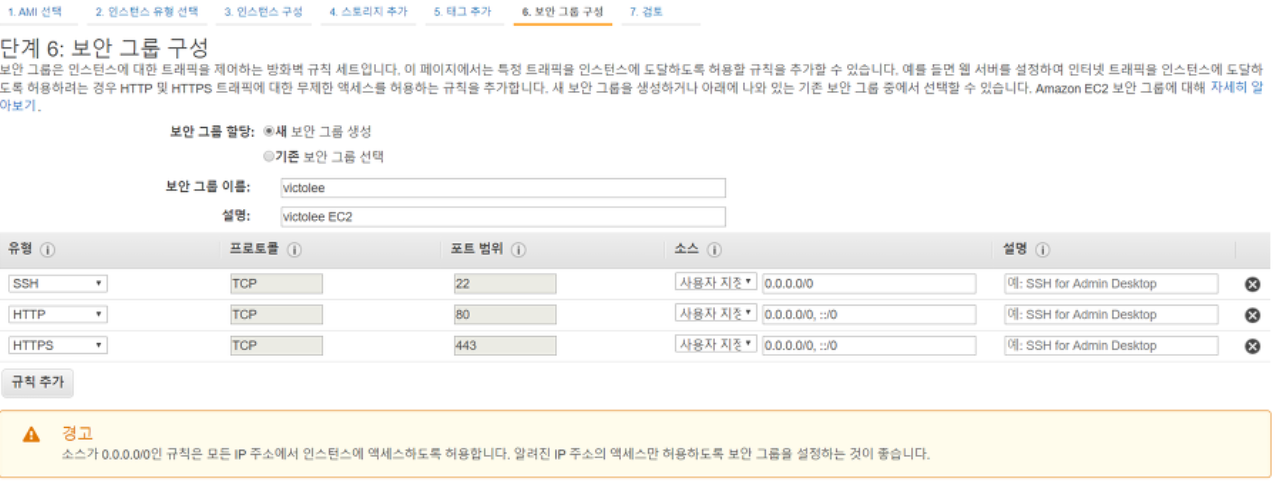
인스턴스에 대한 트래픽을 제어하는 방화벽을 설정합니다.
인스턴스는 가상머신이므로 터미널을 통해 접속해야 하기 때문에, SSH 22번 포트만 기본값으로 작성되어있는 상태입니다.
추가적으로 방화벽 오픈이 필요하다면 입력해주시면 됩니다.
웹 서버로 활용되면 HTTP(80) / HTTPS(443) 정도 추가해줘도 좋을것 같습니다.
- 인스턴스 시작 검토
적용 사항을 확인하고 “시작”버튼을 클릭합니다.
- 키 페어 선택/생성
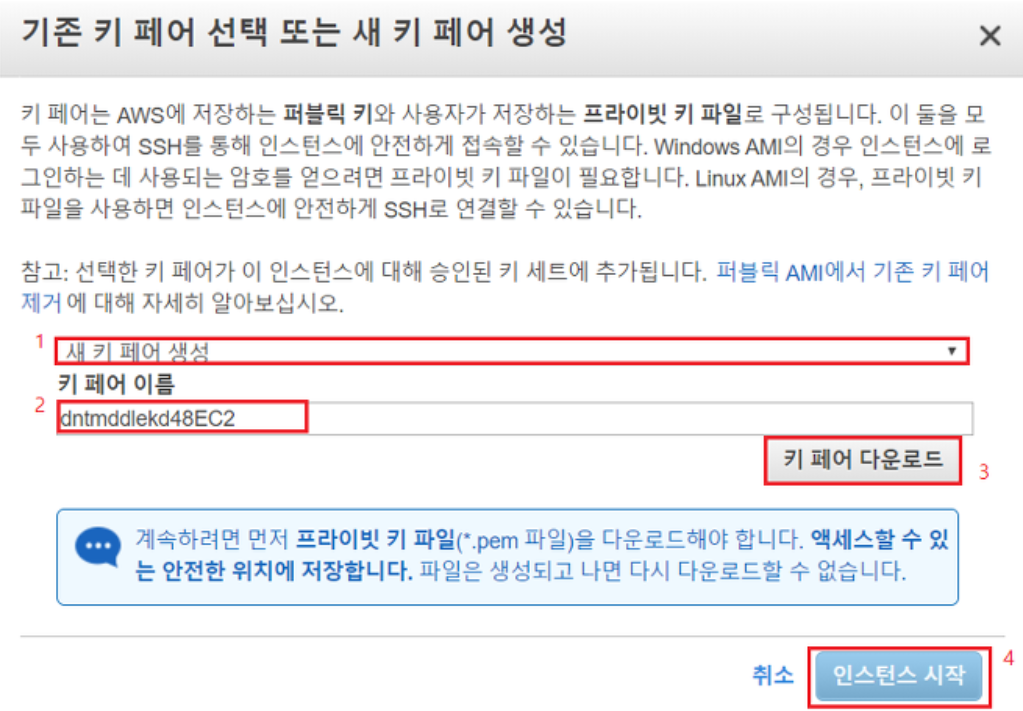
키 페어(key pair)는 SSH 터미널로 인스턴스에 접근할 때 꼭 필요한 파일입니다.
외부에 노출되어서도 안되며, 잃어버려서도 안되기 때문에 개인이 꼭!! 잘 보관하고 있어야 합니다.
키 쌍을 다운받고 “인스턴스 시작”을 눌러서 인스턴스를 시작합니다.
- 인스턴스 확인

이와 같이 “실행중” 상태가 됩니다.
🌭마무리
이상으로 EC2 인스턴스를 생성하는 방법에 대해 알아보았습니다.